Как сделать скриншот экрана на компьютере, казалось бы может спросить только совсем неопытный пользователь компьютера. Но практика показала, что подрастающее поколение ежедневно ищет подобную информацию в интернете. В основном пытаются просто найти альтернативу стандартным инструментам, ищут самый удобный способ.
В этой статье я научу вас делать снимки с экрана вашего монитора моментально и при желание сразу же передавать их своим друзьям через интернет. А так же покажу, как отредактировать выделенную часть экрана перед тем как сохранить результат снимка.
Вступление
Вы начали чтение, а значит вас все еще интересует вопрос съемки с экрана монитора. Как и всегда для достижения желаемой цели есть несколько хороших решений, которые я хочу разделить на два варианта.
Где в первом варианте хочу рассказать вам о том, как сделать снимок экрана без установки на компьютер дополнительных программ. Достаточно нажать на одну или несколько клавиш на клавиатуре.
А так же подробно распишу второй вариант, которым пользуюсь сам, для этого понадобится легкая программа. После установки работа со снимками станет намного комфортнее и функциональнее. Вы сможете отправлять все что видите на экране своим друзьям в течение нескольких секунд.
Но сначала немного для тех, кто еще по какой то причине не в курсе, снимки с экрана вашего компьютера в наше время называют — скриншотами. Ну или более грамотно:
Снимок экрана (скриншот или кратко скрин от англ. screenshot) — это изображение полученное устройством и показывающее в точности то, что видит пользователь на экране монитора.
Теперь, когда вы точно знаете, что такое скриншот, можно приступить к самому процессу.
Если вас интересует, конкретный раздел, просто нажмите на него и читайте только необходимую вам информацию не тратя свое время на лишний материал. Кроме этого, после чтения, не забудьте оставить свое мнение о статье в комментариях, для меня очень важно видеть, читать ваши отзывы.
Как сделать скриншот экрана компьютера без программ?
В наше время трудно представить общение в интернете без графики, ну вот сами представьте насколько уныло, тускло и совсем не интересно было бы читать текст в интернете без красочных и интересных картинок. И все правильно, потому что порой глядя на картинку все намного понятнее, нежели нудное описание этого же действия в виде текста.
Вот поэтому мы и будем сегодня учиться делать скрины с монитора компьютера. Это самый легкий способ поделиться информацией или записать важное действие в виде цифровой фотографии на вашем компьютере.
А теперь ближе к делу, чтобы сделать скриншот без установки дополнительных программ нужно просто нажать кнопку «Prt Scrn» на клавиатуре и все что происходит на экране моментально сохранится в буферной памяти компьютера.
Пока вы еще не успели испугаться, сразу скажу вам простейшим языком. Буферная память — это временная память, где сохранилось ваше изображение, чтобы его от туда достать необходимо открыть любую программу, которая поддерживает отображение фото и просто вставить его туда.
Чаще всего это стандартная программа, графический редактор — Paint (Пуск — все программы — стандартные — paint). После того, как вы зашли в программу нажмите одновременно сочетание клавиш Ctrl+V — эта комбинация позволит вам вытащить снимок из буферной памяти и вставить в программу. Теперь можно сохранить изображение в любое место на вашем ПК нажав на кнопку сохранить в левом верхнем углу.
Сначала я хотел показать вам, как все это будет выглядеть на картинках подробно, но потом решил , что кому не понятно просто пролистаете до конца статьи и в видео посмотрите подробно.
Не знаю как вам. но мне такой способ совсем не нравится, слишком уж много шагов, в первый раз мне даже показалась это немного запутанным. Вообще совсем не доволен остался я тогда, поэтому сейчас, хочу научить вас, как все таки делать скриншоты экрана грамотно и без всяких «приключений».
С помощью какой программы лучше делать скриншоты?
Я думаю, что из названия раздела вы уже все поняли. Речь пойдет о отличной программе, которой я пользуюсь и сегодня, вообще незаменимый для меня инструмент. Кстати, программа абсолютно бесплатна.
А называется это чудо — Lightshot. Именно с ее помощью я практически каждый день доношу все свои идеи и мысли собеседникам на том «конце провода». Нажимаем на картинку для увеличения и читаем преимущества.
Если кратко, то я использую программу Lightshot для моментальной отправки собеседнику определенной области экрана. То есть буквально двумя кликами я выбираю нужный кусок экрана и нажимаю отправить, а программа в ответ дает мне ссылку на интернет страницу, где сразу можно посмотреть результат.
Кроме этого меня устраивает быстрое сохранение изображения на экране в формате картинки, но и это не все. В программе есть хороший редактор выделенной области, с помощью него я легко выделяю самые важные объекты.
В прочем, чтобы не быть многословным покажу все на практике, просто листайте дальше и обязательно смотрите видео где я буду делать моментальные скриншоты и тут же отправлять их через интернет.
Бесплатно скачать лучшую программу для скриншотов можно ТУТ
Если часть темы осталась не раскрытой, пишите свои вопросы в комментариях вместе быстро разберемся и решим любую проблему. Напишите какую программ используете для скриншотов. Приветствуется договоренность на конкретный день и время, лучшие индивидуалки в Курске, каждому удовольствие на feikursk.ru. Теперь знайте где же найти проститутку для сегодняшнего секс марафона. Красивые лучшие индивидуалки в Курске, сладкие и ухоженные, они такие игривые и чуткие, что невозможно отказаться от удовольствия. Не отказывай себе в удовольствии.
Как удалить рекламу в браузере? Бесплатно!
 crazymixclub.ru
crazymixclub.ru
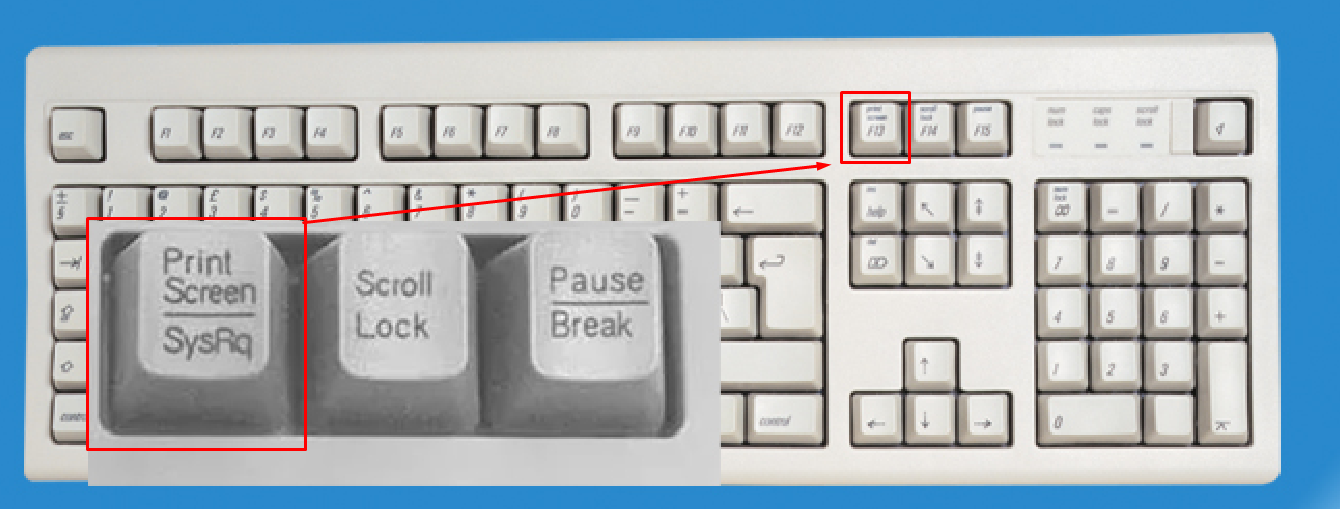

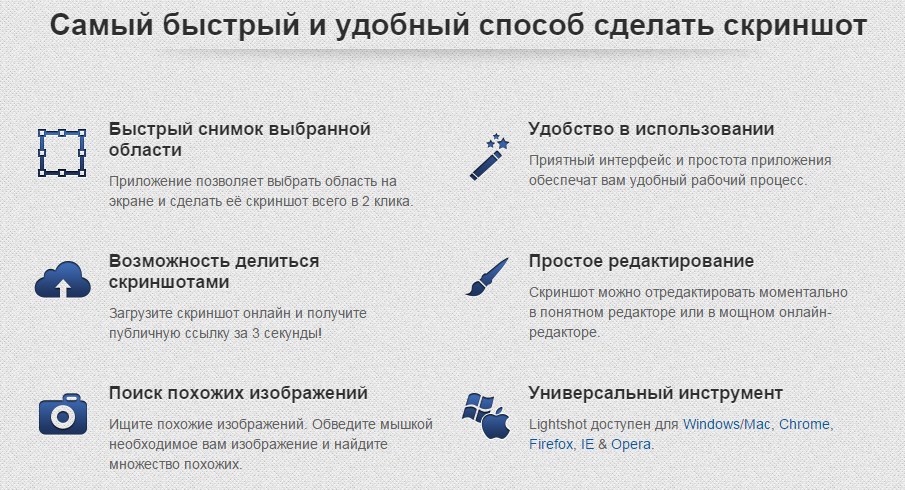






Сохранить как скриншот не весь экран, а какую-то область можно при помощи встроенной программы «Ножницы».